
Mundarija:
- Muallif John Day [email protected].
- Public 2024-01-30 13:24.
- Oxirgi o'zgartirilgan 2025-01-23 15:14.
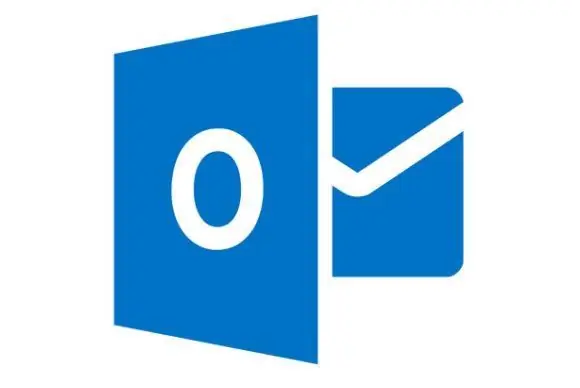
Agar siz ish dunyosida ishlayotgan bo'lsangiz, Microsoft Outlook -ning ish stoli versiyasi bilan tanishgansiz. Outlook - bu elektron pochta xabarlarini yuborish, fayllarni saqlash, uchrashuvlarni rejalashtirish va xohlagan tarzda sozlash imkonini beruvchi ajoyib vosita. Men yuborgan har bir xatning oxirida standart imzo qo'yilgan kompaniyada ishlayman. Bu xususiyat yaxshi, chunki u professional ko'rinadi va bizning kompaniyamizda standart hisoblanadi. Ishbilarmonlik dunyosida yashaydigan ko'p odamlar singari, men ham elektron pochtaga zudlik bilan javob berishim kerak bo'lsa, men ham iPhone -ga qarashim bor. IPhone -ga qarashning pasayishi - bu "iOS uchun Outlook -ni oling" degan elektron pochta xabaridan keyingi imzo. Bu imzo nafaqat professional, balki har bir xabarning oxiriga o'z ismingizni qo'shib, imzoni o'chirib tashlash ham bosh og'rig'i. Bu ko'rsatmada men sizga har qanday iPhone yoki boshqa mobil qurilmadagi Outlook ilovasida imzo qo'yishingiz kerakligini ko'rsataman.
Ta'minotlar
Microsoft Outlook ilovasi bilan mobil qurilma.
1 -qadam: Ilovani oching
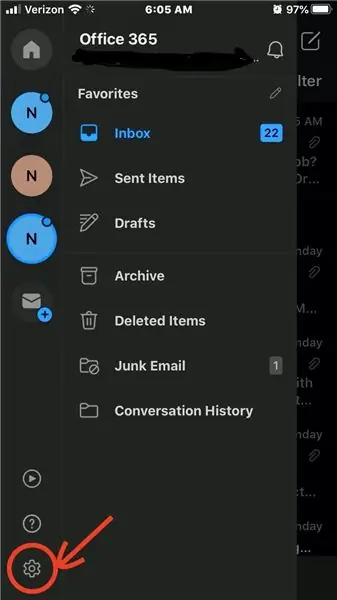
IPhone -da Outlook dasturini oching va sozlamalar menyusiga o'ting.
2 -qadam: "Imzo" yorlig'ini toping
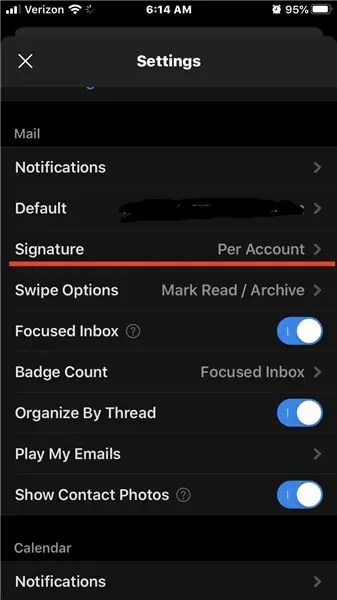
Sozlamalarda "Pochta" bo'limiga o'ting va "Imzo" yorlig'ini toping.
3 -qadam: Bir nechta hisobni o'rnating
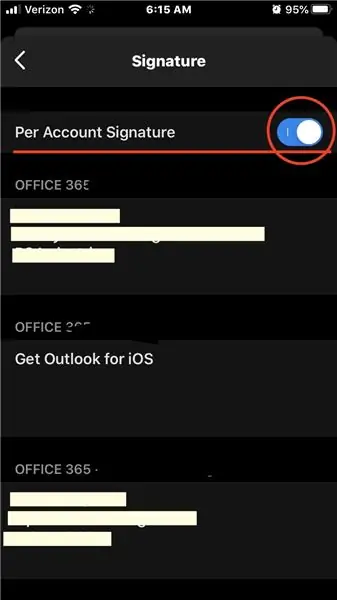
Agar sizda men kabi bir nechta Outlook hisoblari bo'lsa, siz "Har bir imzo uchun" tugmachasini tanlashingiz kerak bo'ladi. Bu har bir hisob uchun har qanday imzo yaratish imkonini beradi. Mening bitta ish hisobim va bitta maktab hisobim bor, bu menga o'zimni ishchi yoki talaba sifatida ko'rsatishga imkon beradi.
QAYD: Bu sizning elektron pochtangizda ko'rsatiladigan imzoni o'zgartirmaydi, faqat sizning mobil imzoingiz.
4 -qadam: Yaxshi imzo
Ish beruvchi uchun yaxshi imzo yaratish quyidagicha ko'rinadi:
Ism
Lavozim
kopmaniya nomi
Telefon
E -pochta
Logotip (faqat ish stolida)
Talaba uchun yaxshi imzo quyidagicha:
Ism
Diplom nomi
Universitet kutayotgan bitiruv yili (MSUM 2020)
Universitet logotipi (faqat ish stolida)
5 -qadam: imzoni tasdiqlang
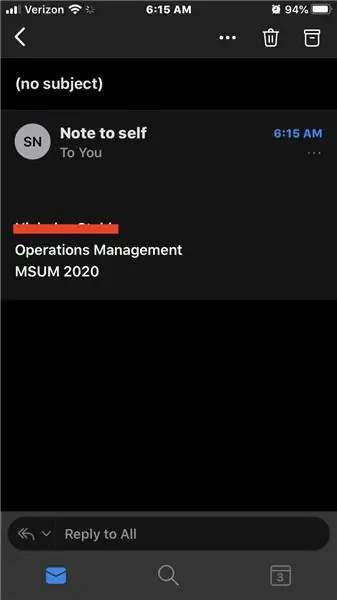
Oxirgi qadam - imzoingiz to'g'ri ishlayotganligini tekshirish uchun o'zingizga elektron pochta/ eslatma yuborish.
QAYD: Ushbu sozlash Android va Windows kabi boshqa qurilmalar va dasturlar uchun ham xuddi shunday.
Tavsiya:
MultiBoard o'rnatish/o'rnatish: 5 qadam

MultiBoardni o'rnatish/o'rnatish: MultiBoard - bu bir nechta klaviaturani Windows kompyuteriga ulash uchun ishlatilishi mumkin bo'lgan dastur. Va keyin bu klaviaturalarning kiritilishini qayta dasturlang. Masalan, ma'lum bir tugma bosilganda, dasturni oching yoki AutoHotkeyscript -ni ishga tushiring
Nextion sensorli ekranli Outlook taqvim uchrashuvlari haqida eslatma: 6 qadam

Nextion sensorli ekranli Outlook taqvimidagi uchrashuvlar haqida eslatma: Men bu loyihani boshlashimning sababi shundaki, men tez -tez uchrashuvlarni o'tkazib yubordim va menga yaxshiroq eslatish tizimi kerak edi. Garchi biz Microsoft Outlook Taqvimidan foydalansak -da, lekin men ko'p vaqtimni Linux/UNIXda bir xil kompyuterda o'tkazganman. Bilan ishlashda
Raspbian -ni Raspberry Pi 3 B -ga HDMI holda o'rnatish - Raspberry Pi 3B bilan ishlashni boshlash - Raspberry Pi 3: 6 qadamlarini o'rnatish

Raspbian -ni Raspberry Pi 3 B -ga HDMI holda o'rnatish | Raspberry Pi 3B bilan ishlashni boshlash | Sizning Raspberry Pi 3-ni o'rnatish: Ba'zilaringiz bilasizki, Raspberry Pi kompyuterlari juda ajoyib va siz butun kompyuterni bitta kichik taxtada olishingiz mumkin. Raspberry Pi 3 Model B to'rt yadroli 64-bitli ARM Cortex A53-ga ega. 1,2 gigagertsli chastotada. Bu Pi 3 ni taxminan 50 ga oshiradi
Taqvimni Microsoft Outlook 2000 -dan Ipod -ga dasturiy ta'minotsiz oling: 3 qadam

Taqvimni Microsoft Outlook 2000 -dan Ipod -ga dasturiy ta'minotsiz yuklab oling: Ushbu ko'rsatmada men sizga Microsoft Outlook 2000 -dan (yoki itunes tomonidan qo'llab -quvvatlanmaydigan har qanday versiyadan) kalendarlarni ipod -ga (faqat diskdan foydalanishni qo'llab -quvvatlaydigan) qanday qilib dasturni yuklamasdan olish kerakligini ko'rsataman. Men bilmoqchi bo'lgan ba'zi narsalar bor
Outlook va boshqa fayllarni avtomatik zaxiralash: 4 qadam

Outlook va boshqa fayllarni avtomatik zaxiralash: Biz hammamiz kompyuterdan ma'lumotlarni yo'qotishga tayyormiz, shuning uchun vaqti -vaqti bilan biz uchun muhim deb hisoblagan fayllarning zaxira nusxalarini yaratamiz, lekin har doim nima bo'lishidan qat'i nazar, kompyuter sizga beradi. Siz yaratgan zaxira nusxalarini tekshirishda muammo bor
